簡單來說,可以把 Synthesys X 想成類似 Google 以圖找圖類似的概念,但替換成以圖做圖而已。覺得一個素材非常棒,但是礙於版權問題不能使用,那就讓 AI 做一個差不多的出來用吧!
Synthesys X 安裝方式
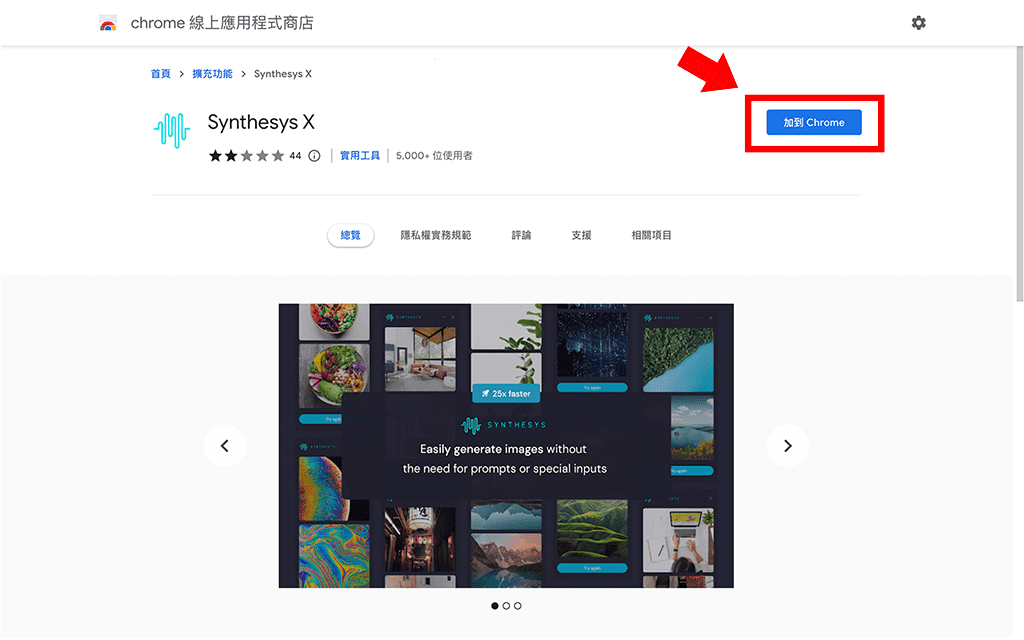
首先當然是先安裝擴充功能,會用 Chrome 的應該都不陌生吧,進入 Chrome 線上應用程式商店,找到 Synthesys X 並點擊加到Chrome即可,安裝完就能馬上開始使用了。
官網:https://synthesys.io/x/
Chrome 擴充功能:Synthesys X
Synthesys X 使用教學
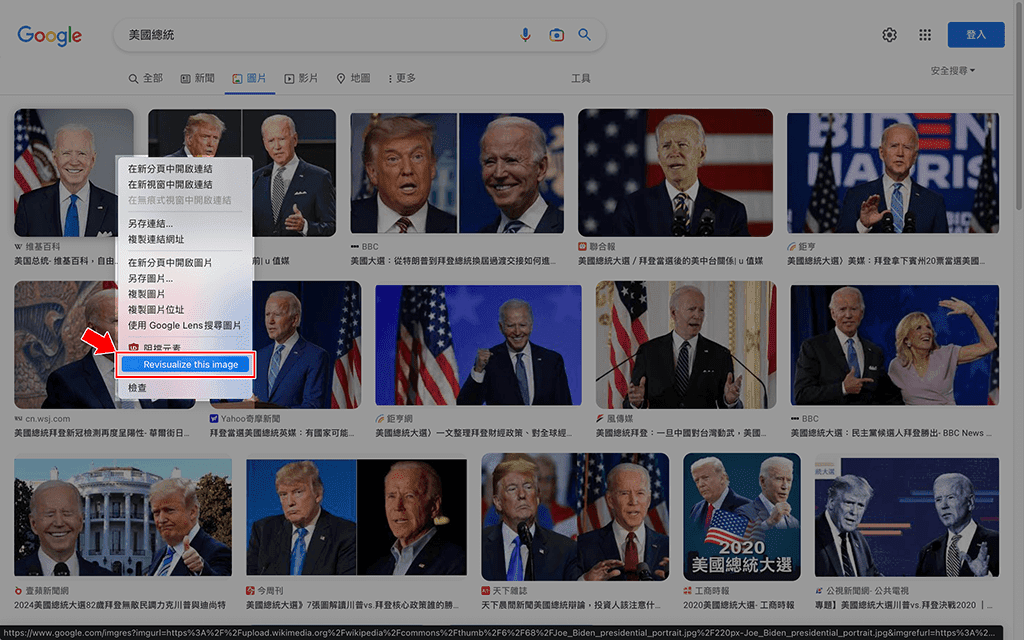
Synthesys X 的使用方法超級簡單,看到喜歡的圖片直接對他點擊滑鼠右鍵,並選擇「Revisualize this image」。

接著就會在側邊顯示 Synthesys X 的算圖畫面,等他轉圈圈算好即可。
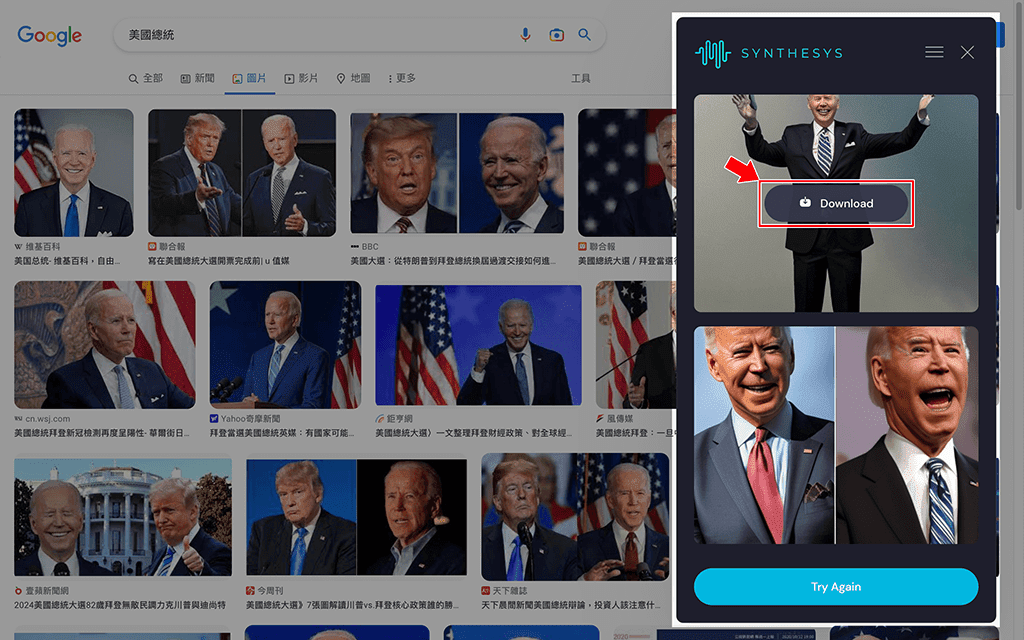
喜歡的話,就把滑鼠移動到圖片上,點擊下載就能保存下來。
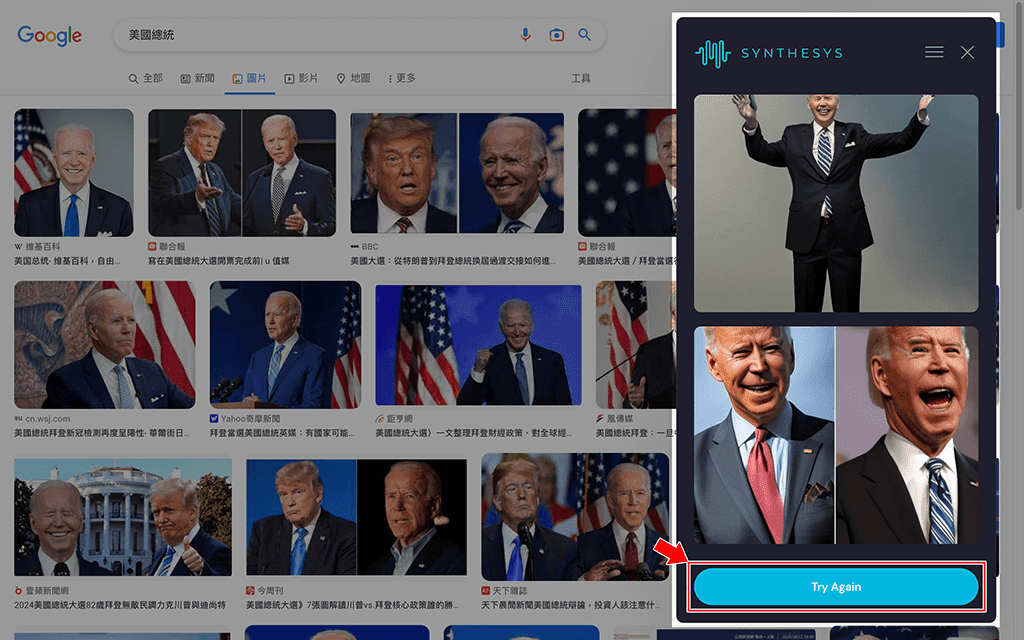
不滿意的話,就按下 Try Again,就會做新的圖給你,你可以算到滿意為止!
Synthesys X 也能用在 YouTube 上

有時候搜尋看到的圖片,可能還是無法滿足我們的要求,這時或許可以從影片下手,畢竟有的 YouTuber 畫面也是拍攝的很好!

只要用 Chrome 安裝「You Clever」這個 YouTube 的影片截圖工具,就能從影片的單格畫面直接算圖!

安裝好 You Clever 之後,像這樣子點擊 YouTube 播放工具列的相機 Icon,就可以產生當下這個畫面的截圖。
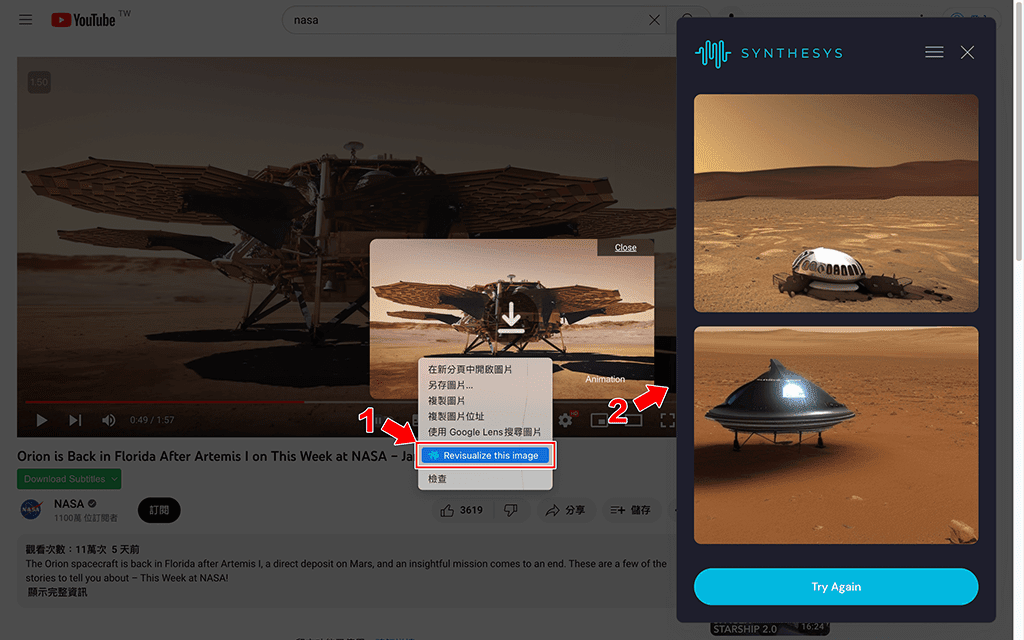
接著對這個擷取出來的圖片按右鍵,一樣選擇 Revisualize this image 就可以算圖了!(注意點擊右鍵時不要選到箭頭符號,因為那個下載的圖示也是一張圖XD)
You Clever 更多使用方法可以參考這篇文章
《Chrome》YouTube看片三神器(截圖/抓字幕/重複播放)
Synthesys X 使用心得

目前用下來我覺得優缺點都滿明顯的,優點就是以後寫文章需要示意圖的時候,直接請 AI 幫你做一張超級方便,不滿意的話就多做幾張就好。缺點則是跟人物有關的圖片,通常帶有一些表情、肢體動作的還是會變得很奇怪,但我相信這些都只是小問題而已,畢竟像這樣的 AI 工具發展也沒有多久,未來肯定會變得越來越厲害!
我是鐵,歡迎訂閱我的電子報,我將在有新文章或好康資訊時利用電子郵件通知你,不時還有我的創作小秘密!


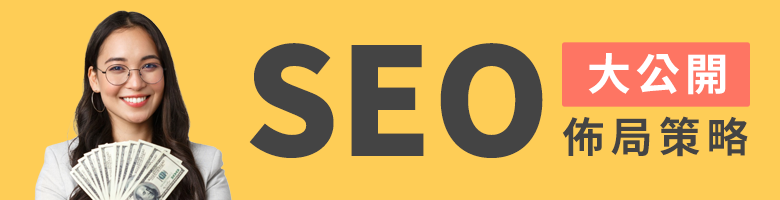




沒有留言:
張貼留言